抠兔脒巛钒图就是将图片中重要的部分从背景中分离出来的操作,因此背景部分颜色的复杂程序直接影响抠图效果。抠图时根据图片的特点应选择不同的抠图方法,从而达到快速高效抠图的目地。下面小编就给大家讲解一下利吹涡皋陕用PS实现快速抠图的操作方法,希望对大家有所帮助。

图像背景部分色彩单一
1、当图片背景是单色或背景颜色比较单调时,我尺攵跋赈们往往采用“魔术棒”工具来实现抠图操作。利用PS打开一张背景色单一的图片,如图:

2、选择“魔棒”工具,并设置合适的“容差”,取消勾选“连续”项。

3、按住键盘上的“Shift”键,同时点击背景图,直到所有背景被选中为止。

4、然后按键盘上的“Delete”键即可将选区删除,从而实现人物抠图操作。

图片背景部分色彩对比强烈
1、利用PS打开如图所示的图片:

2、点击“选择”->“色彩范围”项。
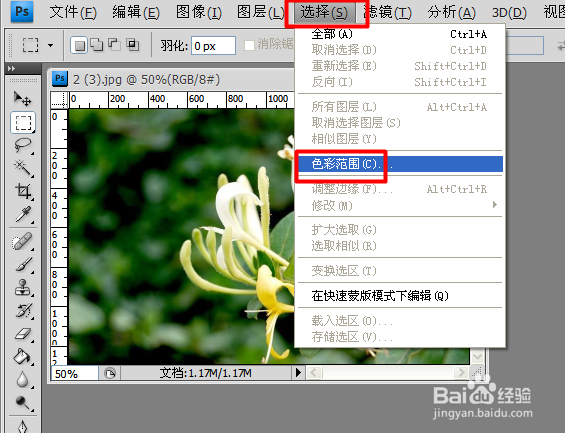
3、接着在打开的“色彩范围”窗口中,利用“吸管添加”按钮,通过点击图像部分将要抠取部分全部选中,其中一种效果如图:
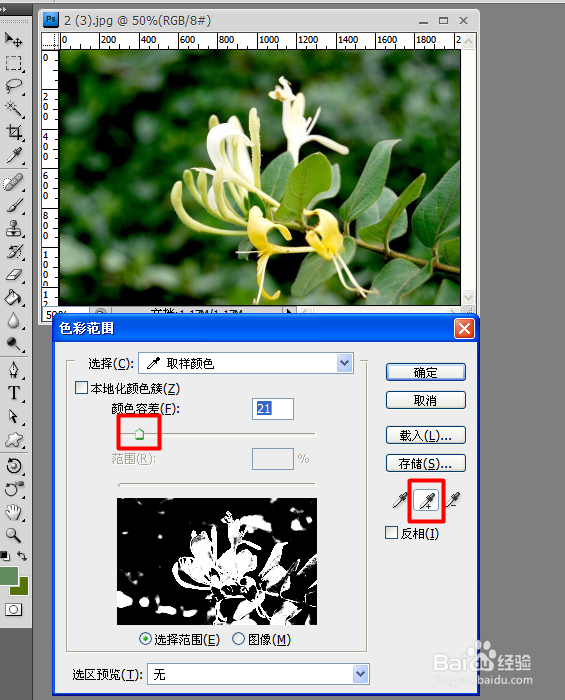
4、点击“选择”->“反向”项,将选区反选。
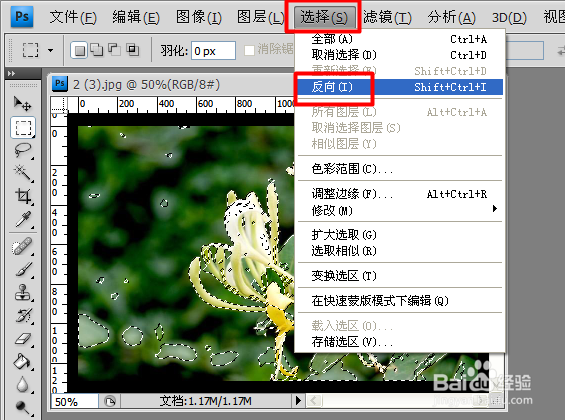
5、然后将“delete”将背景部分删除,并取消选区。

6、最后利用橡皮擦工具将残余背景部分擦除即可。

图片背景部分色彩分布凌乱
1、打开如图所示的图片:

2、点击“滤镜”->“抽出”项。
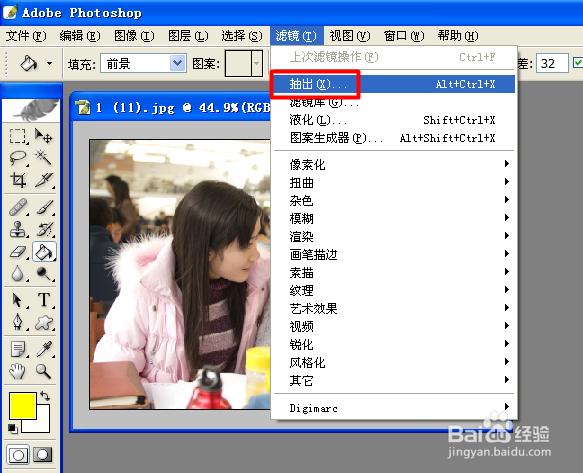
3、在打开的“抽出”窗口中,利用“边缘高光器工具”进行绘制,效果如图:
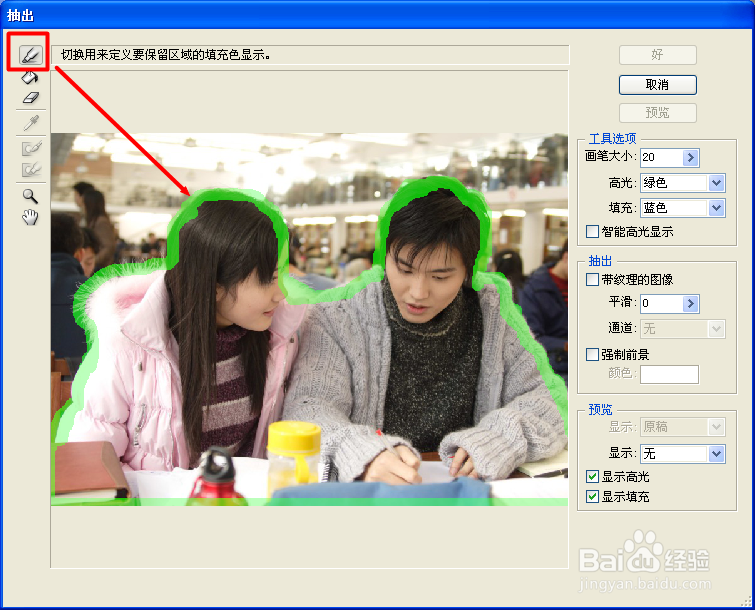
4、然后利用“填充工具”进行填充,效果如图,点击“好”按钮完成。

5、最后就可以看到抠图效果啦。
